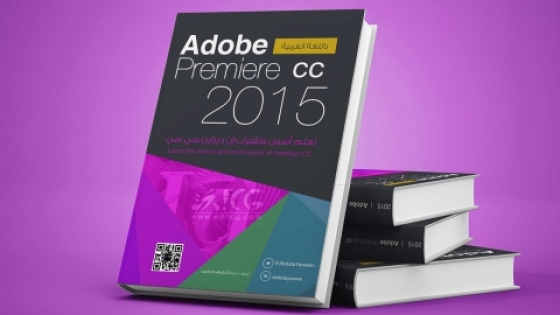
j 倒播k暂停l 快速播放
外框——视频安全区域内框——文字安全区域
PSD是分层文件,可单个图层导入;合并导入;序列导入Alpha通道检验:
新建序列重点掌握1.高清格式ARRI——1080P 25 (1920*1080 25帧每秒)HDV——1080P 25(1280*720 25帧每秒)720P 25小视频720P 24电影720P 30美国加拿大等采用2.电视项目DV PAL——标准 48KHz
源预览L键 快播快速向后预览J键 快播快速向前预览K键 暂停
I 入点O 出点M 标记
1 新建序列(ctrl+N):方法1 文件-新建-序列方法2 在项目面板中单击新建项-序列 2 序列预设 视频格式:高清格式:ARRI-1080P-25(1920*1080)小高清:HDV-720P25电视格式:DVPAL-标准48kHz 3 设置(自定义)编辑模式:自定义帧大小 水平 1024垂直 576场:无场 轨道
工程打包及总结文件-项目管理(路径,序列,选项,磁盘空间)-确定总结新建工程-面板介绍-新建序列(无场,自定义)
案例配音(音频)和视频可以不一样长视频放在V轨道,精剪时可以讲修改的内容放在其他轨道,如音频和视频的第二三轨道,第二三轨道会对第一轨道的内容进行覆盖过渡选中(音频/视频)文件-将鼠标放在开始/结束位置-变成红色三角时-右键应用默认过度粗剪序列-精剪序列
案例“~”最大化显示面板剃刀工具(C)选择工具(V)按住Alt+鼠标滚轮:放大/缩小时间线时间线上将视频(音频)拖动到另一个视频(音频)上,一个视频会对另一个视频进行自动覆盖ctrl C/V(复制粘贴)删除持续时间:选中时间线上的文件右键-速度/持续时间将鼠标放在时间线上的文件的前/后方,鼠标改变形状后可以拖动,来延长/缩短文件时间
案例源面板中:音频操作和视频操作一样(空格播放)(仅拖动音频/视频)清除入点和出点(N)音频放在A轨道,讲述和表放在音频前方的按钮处,滚动滚轮可以显示音频的波形图“\”可以将文件时间线匹配到合适的大小快速预览(播放)“L”/"J"倒播/再按"J"键快速倒播/“K”暂停播放序列可以有很多,可以建一个文件夹动镜头接动镜头静静头接镜镜头
工具讲解 2源面板:向前一帧/向后一帧/插入(到时间线上)/覆盖/导出帧(名称,格式,路径,导入到项目中)/按钮编辑器(安全边框等)/显示缩放级别/分辨率(完整/,1/2,1/4等)/设置(Alpha:黑透白不透)
工具讲解 1项目面板的基本操作可以导入文件夹,双击导入的文件夹可以单独查看这个文件夹的内容列表视图,图标试图,将鼠标放在图标视图的视频上拖动,可以进行预览放大缩小预览画面,查找工具PR里的序列相当于AE里的预合成音频文件夹/视频文件夹/序列文件夹源面板的基本操作添加标记M(内容)/播放/入点出点/持续时间/转到入点(出点)(默认的入点出点就是视频的长度)设置入点出点:将视频播放到你想要的开始和起始位置,点击标记出点(I),标记出点(O)
导入素材更改序列:在项目窗口选中序列-序列-序列设置导入素材双击项目窗口/文件-导入/媒体浏览器导入分层文件的时候将导入为设置为“各个图层”等序列!(有序列才能在时间轴上编辑)序列其实就是一段(空白)素材,根据你素材的格式和大小建序列。直接拖的话,一个是不能保证是一样大小的素材,再一个是乱。序列可以拼到一起的。它本身就是每一帧图像,方便进行精确的帧编辑。
首选项和快捷键首选项1 自动保存2 媒体缓存文件3 内存4 外观快捷键(编辑-快捷键)
序列设置讲解1 新建序列(ctrl+N):方法1 文件-新建-序列方法2 在项目面板中单击新建项-序列2 序列预设 视频格式:高清格式:ARRI-1080P-25(1920*1080)小高清:HDV-720P25电视格式:DVPAL-标准48kHz3 设置(自定义)编辑模式:自定义帧大小场:无场轨道
界面讲解新建-命名/位置/渲染程序(加速)其他一般默认1 编辑模式下左上角的窗口为”源面板/素材预览窗口“还有“效果控件面板”,设置入点“{” 出点“}”,对素材进行基本剪辑2 右上角“预览面板/窗口”,操作与源面板类似3 左下角“项目面板”还有“媒体浏览器面板”“效果面板”等,用来设置 存放 管理 导入的素材,素材可以是(序列)图片音频视频4 右下角“时间轴面板”和“实时显示声音大小的面板”重置或编辑或保存新的工作区窗口-工作区